Motoristas que usam o Google Maps para navegar podem não apenas consultar o status do trânsito de uma região; através do serviço, até mesmo detalhes acerca dos acidentes reportados por outros internautas podem ser visualizados. O recurso não é uma função nativa do aplicativo da Google, mas emparelhar celulares ou tablets ao mecanismo inteligente de monitoramento de tráfego é fácil (e gratuito).
Tudo o que o usuário tem de fazer para visualizar os alertas é instalar o Waze, um dos apps de trânsito mais populares da atualidade que funciona, também, como uma rede social interativa. Neste tutorial, você vai aprender a verificar seu trajeto antes de sair de casa. O Waze e o Google Maps estão instalados em seu aparelho? Então aprenda a consultar detalhes quanto aos acidentes que podem atrapalhar seu caminho.
Nota: o procedimento descrito a seguir é válido para Android e iOS. Antes de explorar as funções do Google Maps, conecte seu celular à internet e se certifique de atualizar as notificações do Waze.
1 – Abra o Google Maps
Abra o aplicativo de mapas e toque sobre o ícone de sanduíche exibido à esquerda da caixa de pesquisas. Na aba aberta, clique em “Trânsito”.
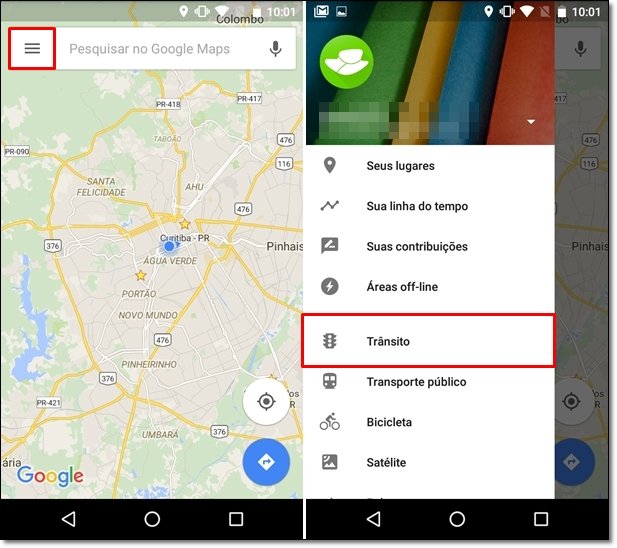 Lembre-se de atualizar o Waze antes de abrir o Google Maps
Lembre-se de atualizar o Waze antes de abrir o Google Maps
2 – Exibição dos acidentes
A exibição dos acidentes será feita através de um ponto de exclamação. Para visualizar os detalhes quanto às áreas de risco, toque sobre os alertas e, então, em “Relatado via aplicativo Waze”.
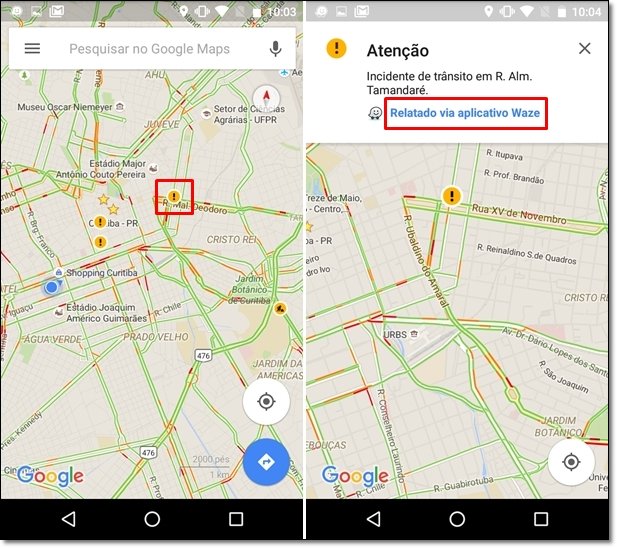 Os detalhes quanto aos acidentes são exibidos via Waze
Os detalhes quanto aos acidentes são exibidos via Waze
3 – Abra o Waze
As notificações enviadas por usuários do Waze só poderão ser visualizadas através do aplicativo de trânsito. Clique, em seguida, em “Abrir o Waze” e consulte informações como tipo de acidente ou alerta e distância entre o seu carro e a pista acometida, por exemplo.
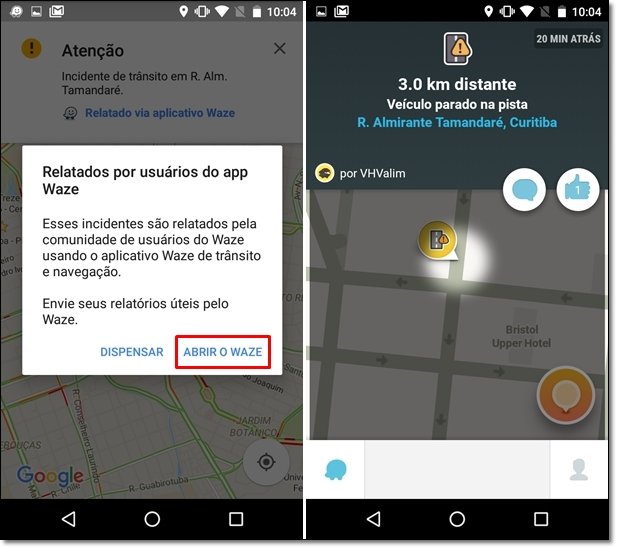 Você pode também interagir com outros usuários com base no alerta
Você pode também interagir com outros usuários com base no alerta
Vale observar que, via Waze, ações adicionais podem ser executadas: classifique o alerta, faça comentários ou até mesmo desabilite a marcação caso o acidente já tenha sido resolvido.
Categorias




























